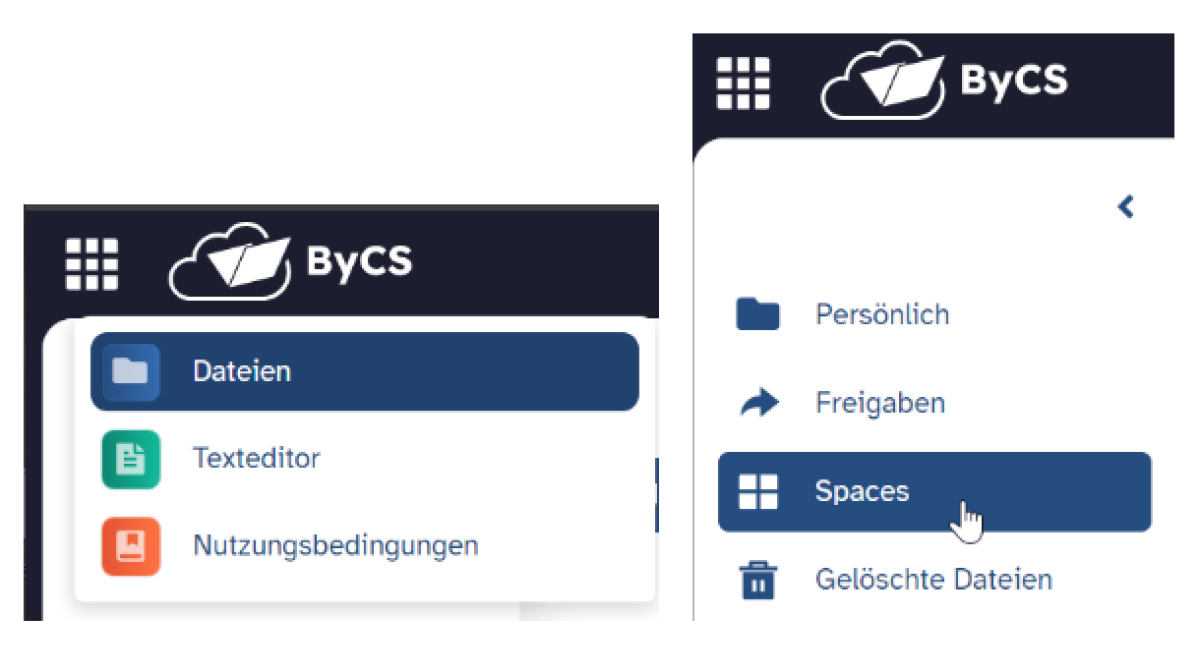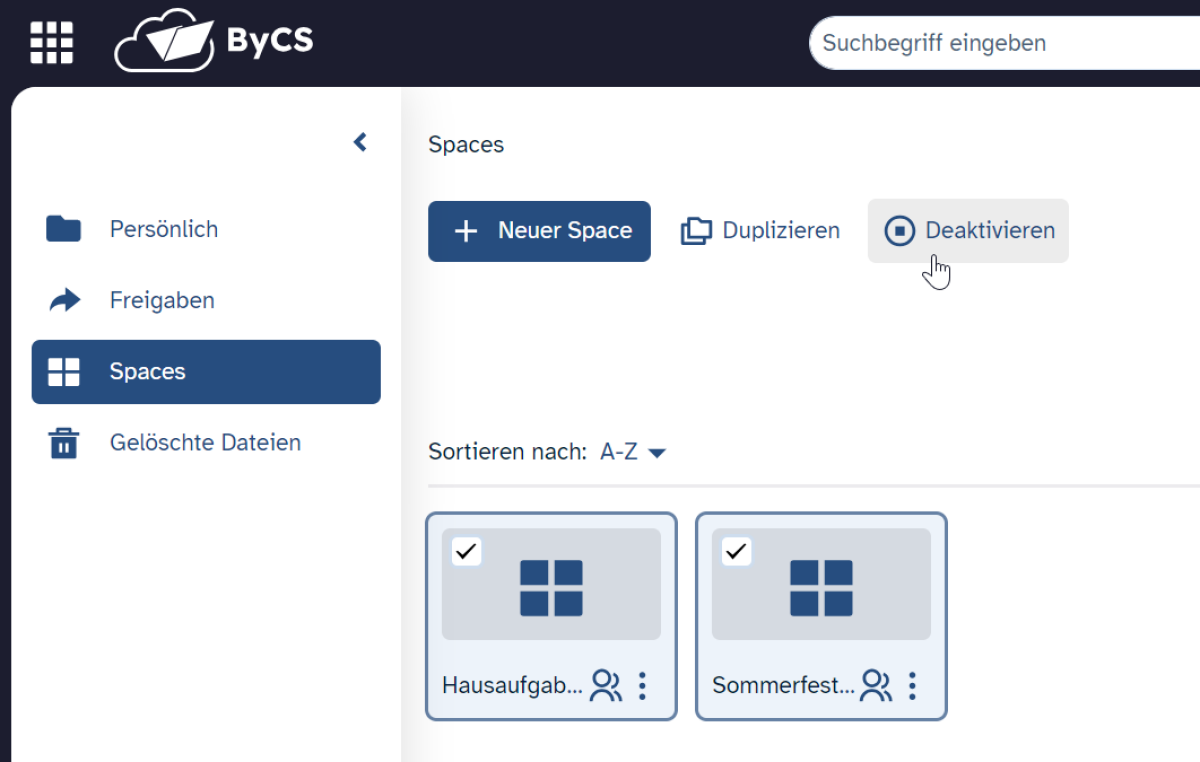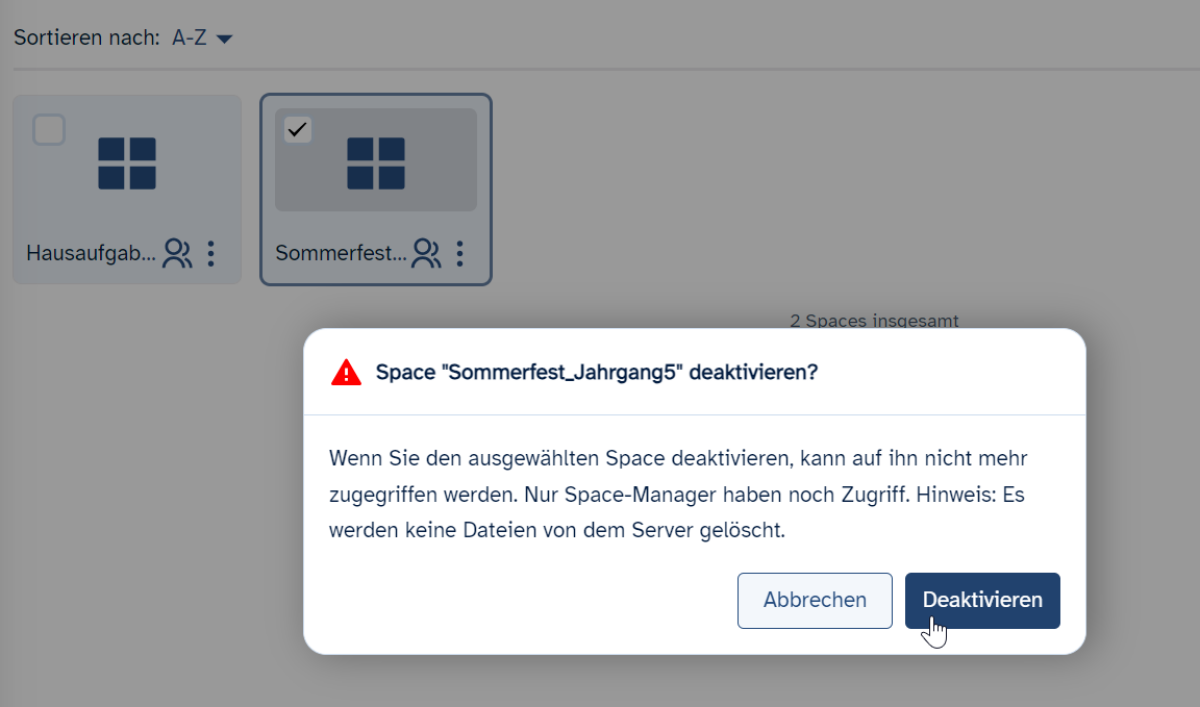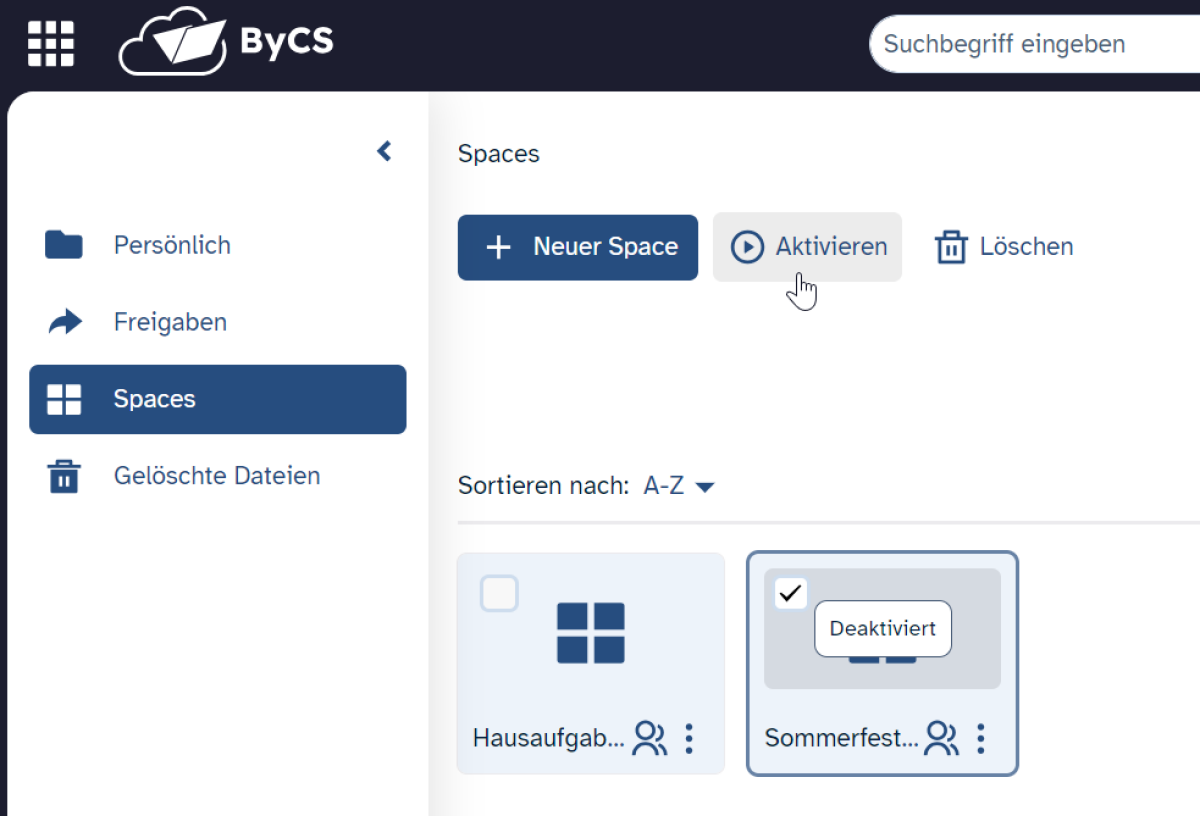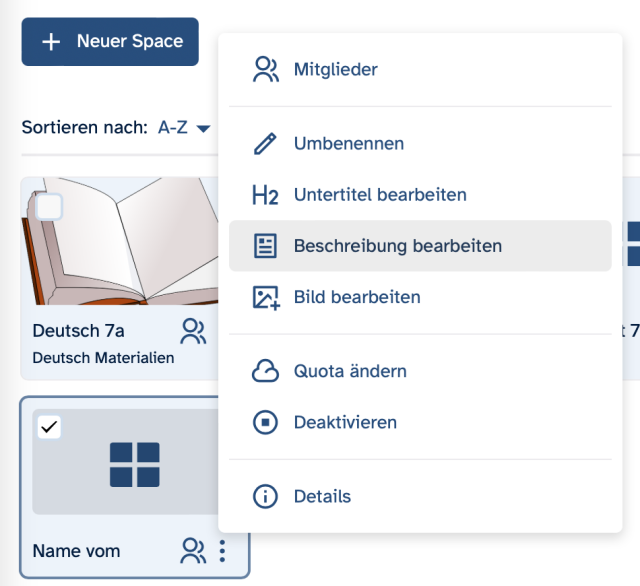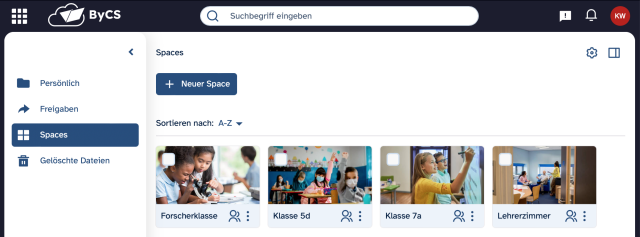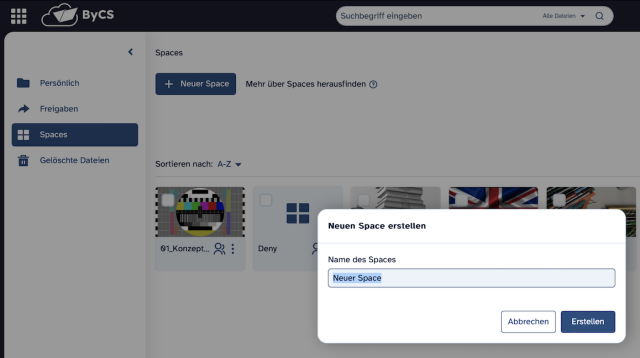Spaces aktivieren oder deaktivieren (Web-Client)
Sie sind Space-Manager oder Space-Managerin und möchten einen Space aktivieren oder deaktivieren? Hier zeigen wir Ihnen die wichtigsten Schritte.
Vor der Deaktivierung erscheint ein Hinweis:
Wenn Sie den ausgewählten Space deaktivieren, kann auf ihn nicht mehr zugegriffen werden. Nur Space-Manager haben noch Zugriff. Hinweis: Es werden keine Dateien von dem Server gelöscht.
Bestätigen Sie mit Klick auf die Schaltfläche Deaktivieren. Nach erfolgreicher Deaktivierung erscheint dann die Meldung: Der Space wurde erfolgreich deaktiviert.
Der Status Deaktiviert wird nach erfolgter Deaktivierung in der Space-Übersicht angezeigt.
Ist ein Space deaktiviert, kann er in einem weiteren Schritt wieder aktiviert werden. Setzen Sie ein Häkchen bei einem oder mehreren Spaces, die wieder aktiviert werden sollen. Klicken Sie dann in der Aktionsleiste über der Space-Übersicht auf die Option Aktivieren.
Es erscheint der Hinweis: Wenn Sie den ausgewählten Space aktivieren, kann auf ihn wieder zugegriffen werden.
Bestätigen Sie mit Klick auf die Schaltfläche Aktivieren. Die Mitglieder des Spaces können nun wieder auf die Inhalte zugreifen.